Bitnami RedmineのPluginを追加し、機能拡張や使い勝手を向上させる方法
Redmineには多くのPluginが開発されており、機能追加や使い勝手を向上させるものが多く存在しています。ここでは、Bitnami RedmineへのPluginの追加方法とお勧めのPluginを紹介します。
(本説明で使用するRedmineのバーションは「5.0.4.stable」になります。Pluginによっては、バージョンに対応しないものがありますのでご了承ください。)
最新版のRedmine(5.0.X)を導入している関係で、まだこのバージョンに対応しているPluginが少ないようです。動作の確認が取れ次第、お勧めのPluginを追加していこうと思います。
Pluginの入手とマイグレーション
Pluginの入手方法は、テーマの入手とほぼ同じ手順で行います。
今回は「Redmine Theme Changer plugin」というPluginを例に説明していきます。
※「Redmine Theme Changer plugin」はユーザーごとにテーマを自由に選択できるPluginです。
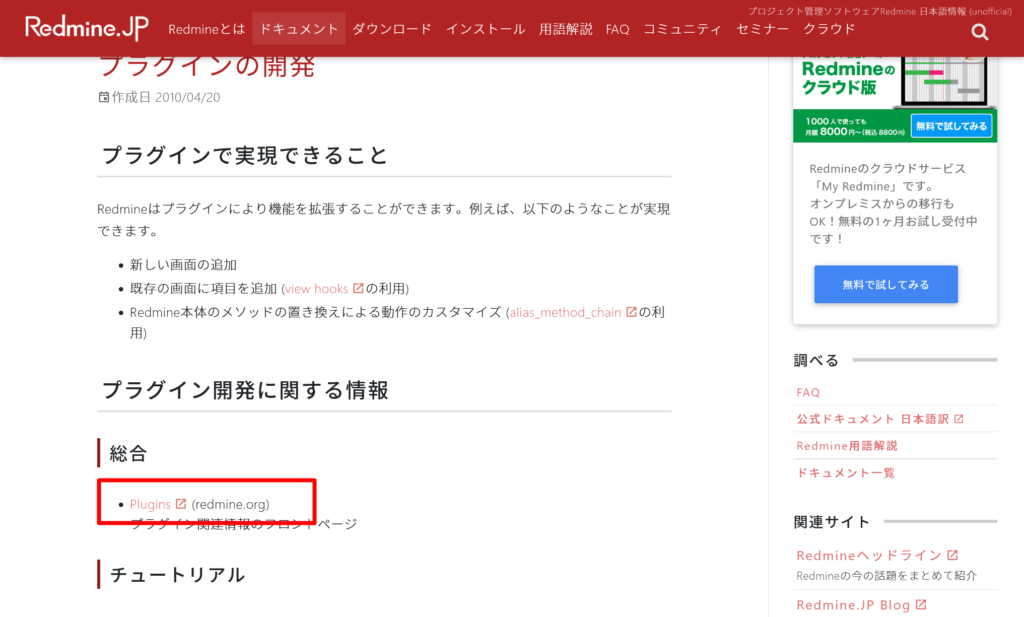
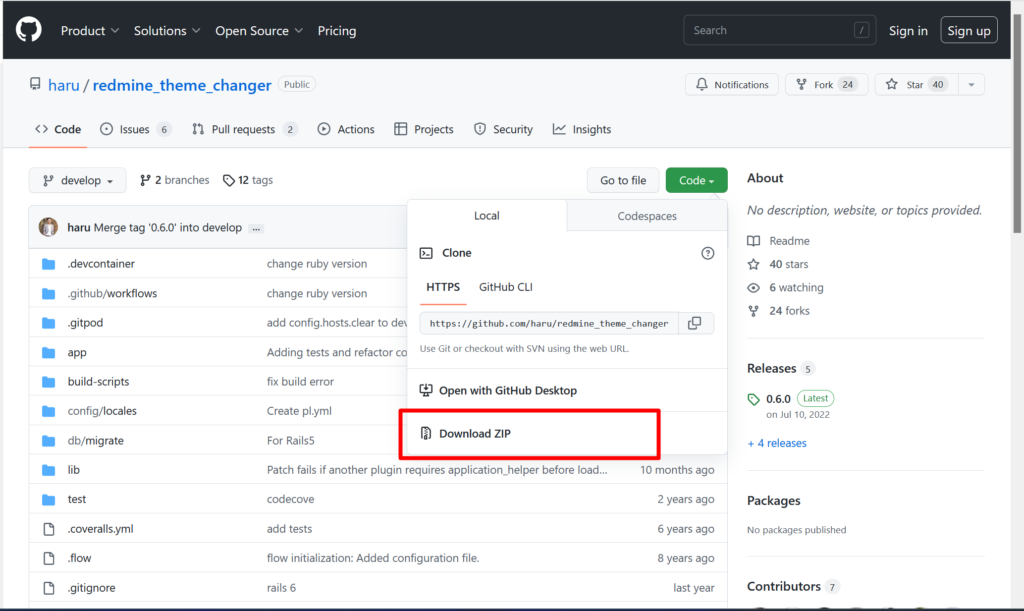
ローカルに保存した資材をEC2インスタンスに送信します。
ターミナルソフトによって様々ですが、Tera Termの場合、ツールバのファイルメニューから
「SSH SCP…」を使用します。
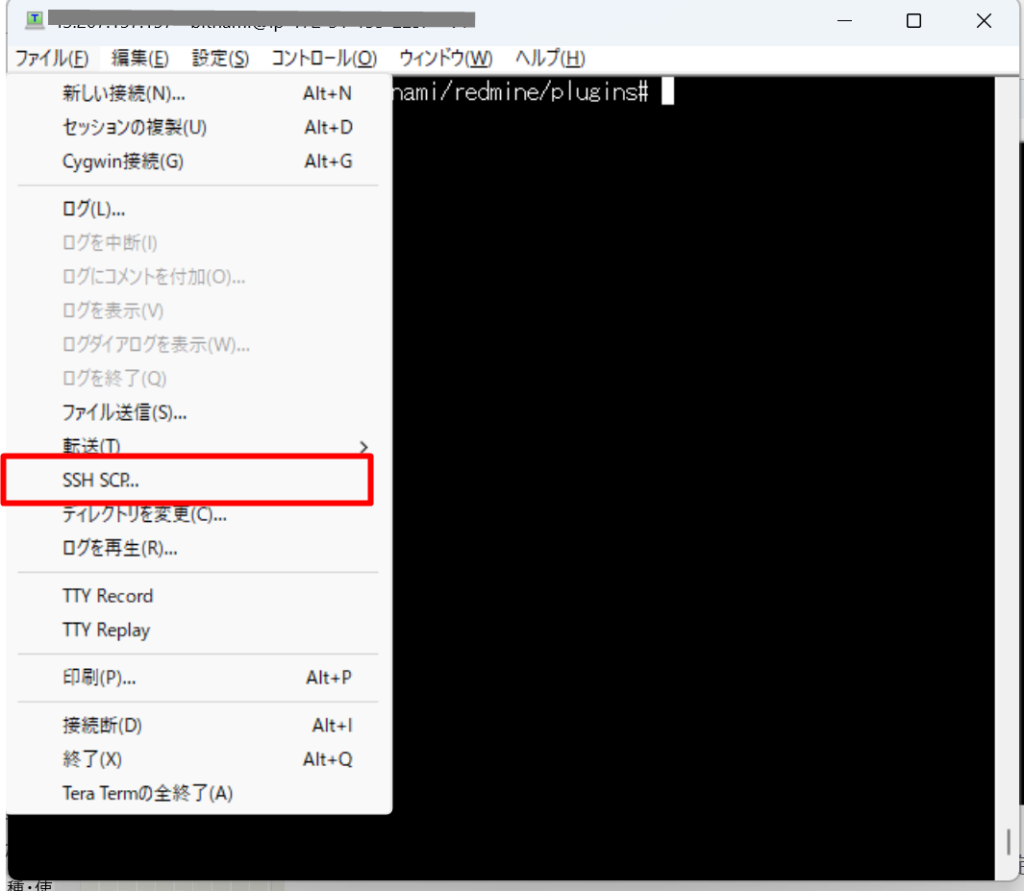
Fromにローカルに保存した資材を、Toに送信先のディレクトリを指定します。
送信先のディレクトリは以下の通りです。
/opt/bitnami/redmine/plugins
FromとToを指定したら、「Send」を押下します。

資材が指定したディレクトリに送信されました。

資材はZIPで圧縮されているので、以下のコマンドで解凍と解凍済ZIPを削除します。
unzip redmine_theme_changer.zip
rm redmine_theme_changer.zip
※補足
unzipコマンドで解凍した後、フォルダの名前の最後が「-master」や「-develop」となっていることがあります。このようなネーミングではこの後の手順で失敗することがありますのでハイフン以降の文字を削除します。
例:redmine_theme_changer-develop → redmine_theme_changer
コマンド:mv redmine_theme_changer-develop redmine_theme_changer
cdでひとつ上の階層に移動します。
(次のコマンドは「/opt/bitnami/redmine/」で実行します。)
cd ..
Pluginのマイグレーションを実行します。
bundle exec rake redmine:plugins:migrate RAILS_ENV=production
Redmineサービスの再起動を行います。
sudo /opt/bitnami/ctlscript.sh restart
ターミナルソフトでの資材の配置は以上になります。
Pluginの確認
Redmineのアプリケーションに管理者権限でログインします。
アプリケーション上部の管理から「プラグイン」を押下します。
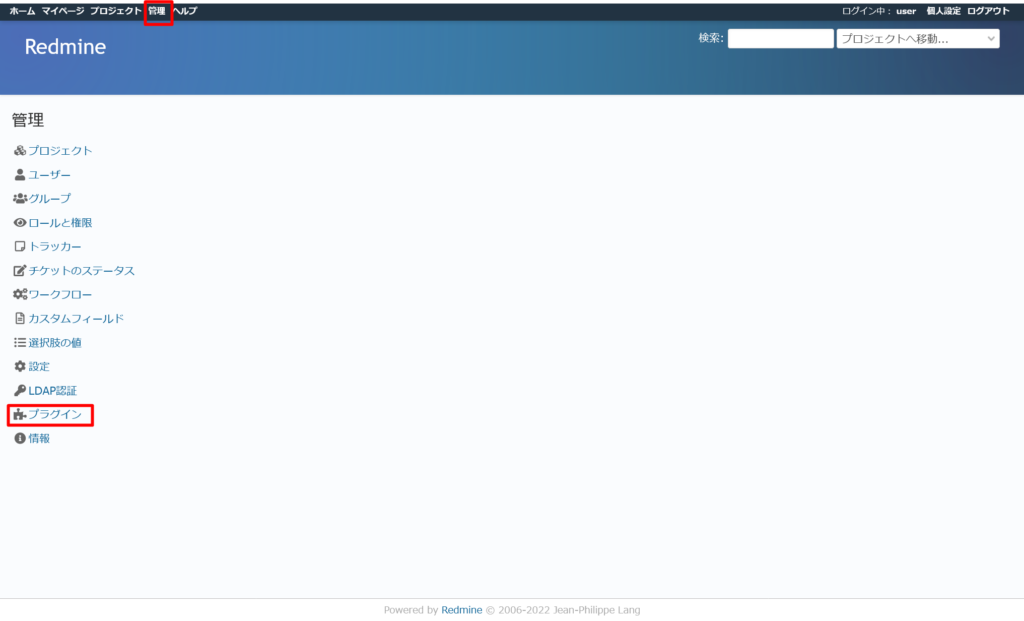
「Redmine Theme Changer plugin」が適用されていることが確認できます。

このPluginは左上の個人設定の画面から、各ユーザーごとに任意のテーマを選択できるようになるPluginです。
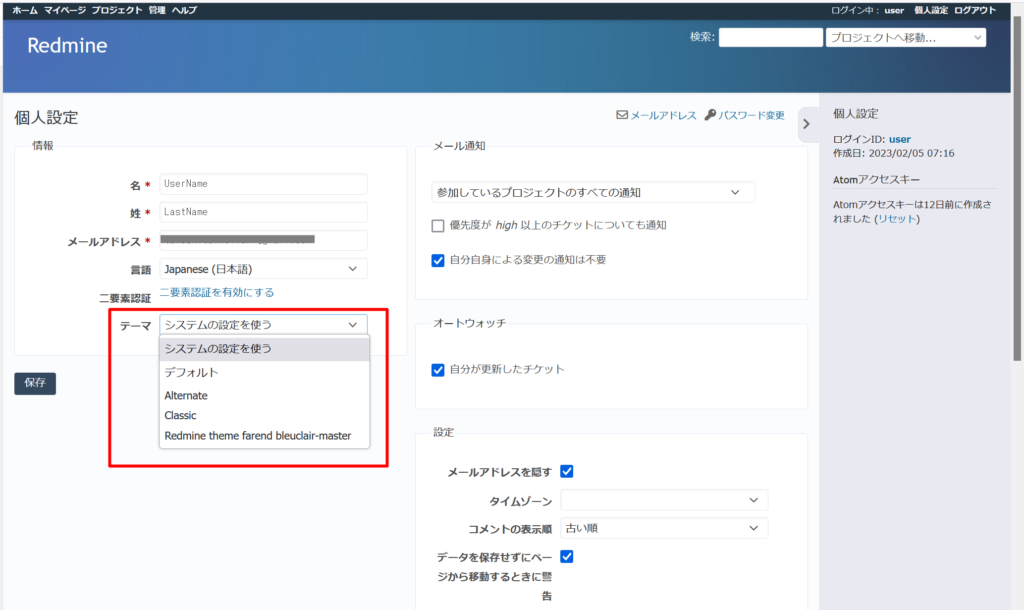
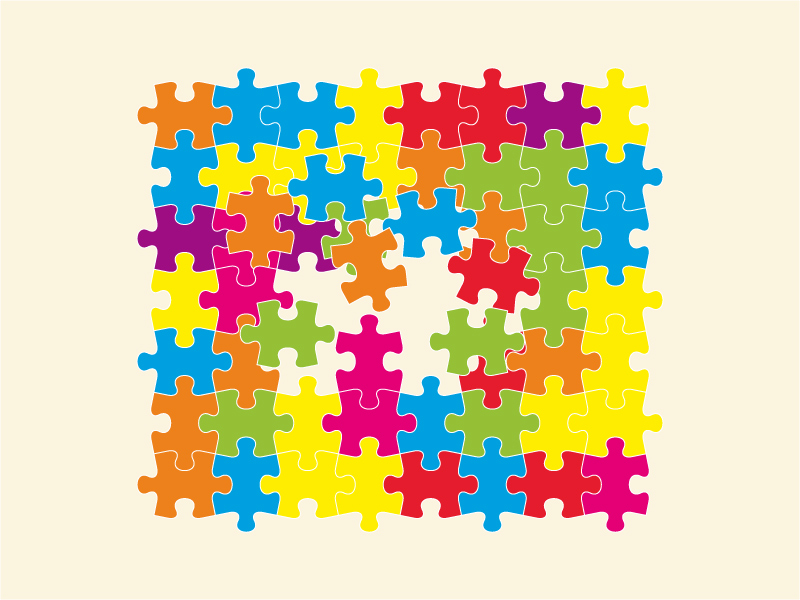
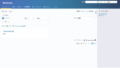
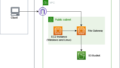
コメント